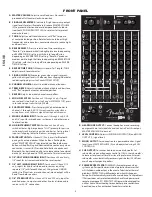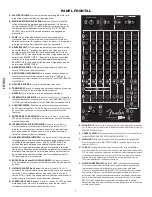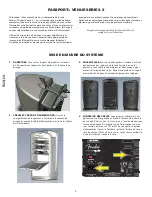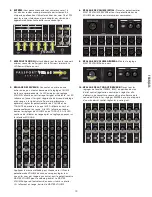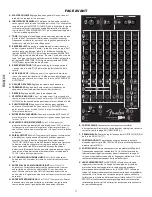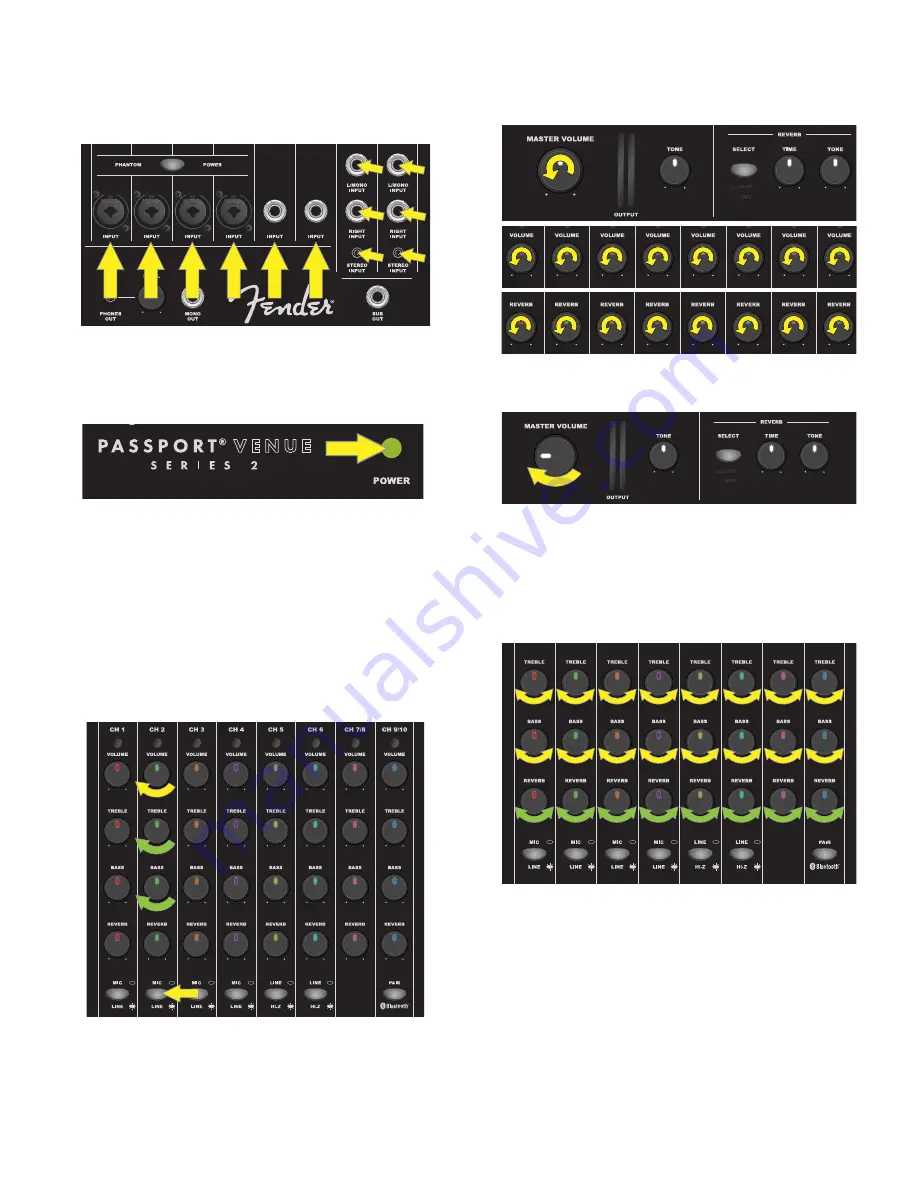
PORTUGUÊS
14
5. ENTRADAS:
Ligue os microfones aos canais 1 a 4; ligue
outras fontes de som mono tais como instrumentos a
qualquer canal Use as entradas de canal 7/8 e 9/10 para
fontes de som estéreo/mono, tais como teclados, outras
fontes de entrada de nível de linha e dispositivos móveis:
7. LIGAR O EQUIPAMENTO:
Ligue primeiramente todo o
equipamento externo ligado ao Passport, e em seguida ligue o
Passport. O LED de funcionamento ficará iluminado a verde:
9. DEFINIÇÃO DE NÍVEIS:
Ligue um microfone ou outra fonte
de som e aumente lentamente o controlo de VOLUME desse
canal. O LED situado por cima do controlo de VOLUME ficará
iluminado a verde quando for detetado sinal. O Led ficará
iluminado a amarelo quando o sinal estiver a aproximar-se do
nível de sobrecarga, e ficará iluminado a vermelho quando
ocorrer sobrecarga (distorção). Para um melhor desempenho,
ajuste os controlos de VOLUME e EQUALIZAÇÃO de forma a
que o LED fique verde e ocasionalmente amarelo. Se o LED ficar
vermelho, reduza o VOLUME ou as definições da EQUALIZAÇÃO.
Se o LED ainda estiver vermelho depois de ajustar os controlos
de VOLUME e EQUALIZAÇÃO, prima o botão MIC/LINE:
Ajuste todos os canais na mesma forma. Use os controlos de
VOLUME para definir os níveis de volume para cada canal
a fim de obter um equilíbrio geral, e em seguida ajuste o
controlo MASTER VOLUME para o volume geral da mistura.
O MASTER VOLUME tem um MEDIDOR DE NÍVEL DO SINAL à
sua direita; se o medidor ficar iluminado a vermelho, reduza o
MASTER VOLUME em conformidade.
6. VOLUME INICIAL/REVERB:
Para começar, rode totalmente
no sentido contrário ao dos ponteiros do relógio o botão
MASTER VOLUME, os botões de VOLUME de todos os canais e
todos os botões de REVERB:
8. DEFINIÇÃO DO VOLUME GERAL:
Rode o botão MASTER
VOLUME para 1/4 do volume:
10. DEFINIÇÃO DE EQUALIZAÇÃO/REVERB:
Começando
com cada botão de EQUALIZAÇÃO (TREBLE, BASS) na
posição central (equalização plana), ajuste cada botão de
EQUALIZAÇÃO para as suas preferências, a fim de obter uma
cobertura de som melhor e homogénea sobre a área. Os
controlos de REVERB não têm posição central, ajuste-os à sua
preferência: